Ntau tus neeg siv tau txaus siab rau lo lus nug ntawm yuav ua li cas thiaj tsim nyog Chaw Ua Haujlwm 2016 ntawm Windows 10 Muaj ntau ntau cov qauv ntawm kev ua kom, thiab txhua ntawm lawv muaj nws tus yam ntxwv.
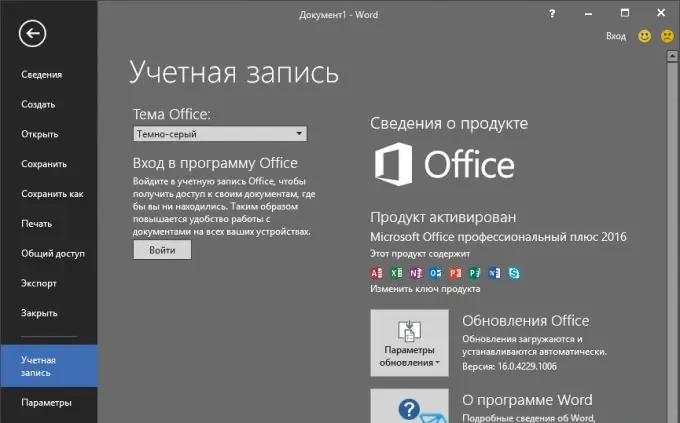
Kev ua kom tau tseem ceeb
Tag nrho cov txheej txheem ntawm kev ua kom lub chaw ua haujlwm ntawm 2016 muaj cov hauv qab no:
- Koj yuav tsum tso daim ntawv tso cai disc nrog lub chaw ua haujlwm version ntawm nws hauv kev tsav tsheb. Los yog, yog tias cov discs twb dhau los ua "lub xyoo pua xeem", koj tuaj yeem yuav qhov version ntawm kev ua lag luam hauv Microsoft lub vev xaib. Muaj koj tuaj yeem nrhiav tsis tsuas cov khoom lag luam ntawm 2016, tab sis kuj tseem hloov tshiab.
- Khiav lub installation cov ntaub ntawv.
- Nyem rau ntawm txoj kev teeb tsa thiab ua raws li cov theem uas qhov kev teeb tsa teeb tsa yuav qhia rau koj.
- Lub sijhawm thaum lub chaw teeb tsa ntawm Lub Chaw Haujlwm 2016 thov rau daim ntawv tso cai yuam cai, koj yuav tsum nkag mus rau nws hauv qhov chaw tshwj xeeb.
Raws li tau sau tseg saum toj no, tus neeg siv tuaj yeem muab tus yuam sij rau ob peb txoj hauv kev. Yog tias peb tab tom tham txog CD, tom qab ntawd tus yuam sij tuaj yeem pom hauv lub thawv, thiab yog tias cov khoom tau yuav hauv Is Taws Nem, qhov tseem ceeb yuav raug xa mus rau tus neeg siv los ntawm e-mail. Nws yuav zoo yog tias tus yuam sij yuav nyob hauv lub "Spam" nplaub tshev.
Kev ua kom pub dawb
Feem ntau, muaj ob peb txoj hauv kev rau kev ua kom Chaw Ua Haujlwm 2010, tab sis tsis muaj ib qho ntawm kev cai lij choj. Ua ntej hloov mus rau cov kev no, nws tsim nyog sau cia tias chaw ua haujlwm ntawm 2016 tuaj yeem siv tau ib lub hlis tag nrho hauv hom demo. Tab sis qhov no yog li ntawd, los ntawm txoj kev.
Thawj txoj kev yog mus tshawb rau tus yuam sij rau lub chaw haujlwm ntawm 2016 hauv Is Taws Nem. Los ntawm txoj kev, hom tsis yooj yim tshaj plaws, vim tias cov yuam sij sai dhau los ua tsis muaj tseeb vim qhov tseeb tias muaj ntau qhov ntawm cov yuam kev saib. Tam sim no muaj ntau ntawm qhov tseem ceeb faib chaw thiab pawg. Txhua yam koj yuav tsum ua yog nrhiav tus yuam sij siv tau.
Qhov txheej txheem thib ob yog kev siv daim ntawv thov ua kom dej num. Nws yuav tsum raug sau tseg tias muaj ntau ntau cov qauv sib txawv ntawm chaw ua haujlwm, thiab txhua tus thawj version yuav xav tau nws tus kheej ua si. Txawm li cas los xij, hnub no tus nyiam tshaj plaws thiab ua haujlwm tshaj plaws hu ua KMS Auto. Tsis muaj teeb meem dab tsi los ntawm nws rau lub computer, thiab kev teeb tsa cov yuam sij tsis siv sijhawm ntev. Tsis tas li qhov zoo ntawm tus neeg ua haujlwm no yog tias nws ua haujlwm zoo nrog yuav luag txhua hom Chaw Ua Haujlwm.
Txhawm rau siv tus neeg ua kom zoo, koj yuav tsum ua cov theem hauv qab no:
- Lov tes ua lub khoos kas tiv thaiv kab mob (nws yuav pom tus kab mob muaj nyob hauv kev ua ub ua no).
- Download tau KMS Auto los ntawm lub xaib ntawm tib lub npe.
- Tom qab pib, xaiv cov khoom qub uas koj xav ua kom rov ua haujlwm.
- Nyem rau ntawm "Qhib" khawm.
Los ntawm txoj kev, muaj lwm yam kev ua haujlwm uas tuaj yeem ua rau Chaw Haujlwm qhib, tab sis tib lub sijhawm nws yuav muaj kev pheej hmoo siab ntawm kev sau lub computer thiab kev ua haujlwm nrog kab mob. Yog li ntawd, nws yog qhov zoo dua los siv tus ua kom pom tseeb.







